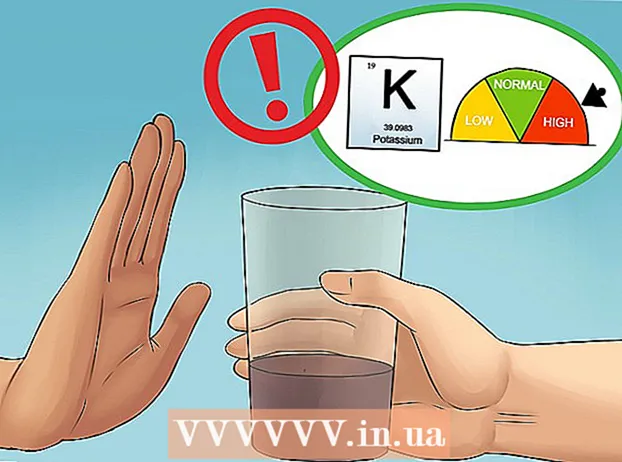రచయిత:
Louise Ward
సృష్టి తేదీ:
8 ఫిబ్రవరి 2021
నవీకరణ తేదీ:
1 జూలై 2024
![Windows 10లో మీ కంప్యూటర్ని పునఃప్రారంభించడం ఎలా [ట్యుటోరియల్]](https://i.ytimg.com/vi/hcLJ0yEJmfY/hqdefault.jpg)
విషయము
విండోస్ మరియు మాకోస్ కంప్యూటర్ను ఎలా సురక్షితంగా పున art ప్రారంభించాలో ఈ వికీ మీకు నేర్పుతుంది.
దశలు
3 యొక్క పద్ధతి 1: విండోస్ 10 మరియు 8 / 8.1 లో
స్క్రీన్ దిగువ కుడి వైపున నిలువు వరుసలతో వృత్తం.
క్లిక్ చేయండి పున art ప్రారంభించండి (రీబూట్ చేయండి). కంప్యూటర్ పున art ప్రారంభించబడుతుంది. ప్రోగ్రామ్లు తెరిచి ఉంటే, కంప్యూటర్ షట్ డౌన్ అయ్యే ముందు వాటిని మూసివేయమని సిస్టమ్ మిమ్మల్ని అడుగుతుంది.

హార్డ్వేర్ను పున art ప్రారంభించడానికి కొనసాగండి. కంప్యూటర్ స్తంభింపజేస్తే, మీరు హార్డ్వేర్ను పున art ప్రారంభించాలి. మునుపటి దశలు పని చేయకపోతే మాత్రమే మీరు దీన్ని చేయాలి. దీన్ని ఎలా చేయాలో ఇక్కడ ఉంది:- కంప్యూటర్లోని పవర్ బటన్ ఆపివేయబడే వరకు దాన్ని నొక్కి ఉంచండి. ఈ బటన్ సాధారణంగా ల్యాప్టాప్ (ల్యాప్టాప్) వైపు లేదా డెస్క్టాప్ కేసు ముందు ఉంటుంది.
- కంప్యూటర్ను మళ్లీ ఆన్ చేయడానికి పవర్ బటన్ను మళ్లీ నొక్కండి.
3 యొక్క విధానం 2: విండోస్ 7 మరియు విస్టాలో

కీ కలయికను నొక్కండి Ctrl+ఆల్ట్+డెల్. లాక్ స్క్రీన్ కనిపిస్తుంది. కంప్యూటర్ నెమ్మదిగా ప్రాసెస్ చేస్తే ఈ స్క్రీన్ కనిపించడానికి కొంత సమయం పడుతుంది.- మీరు రిమోట్ డెస్క్టాప్ ఉపయోగించి రిమోట్ కంప్యూటర్కు కనెక్ట్ చేస్తే ఈ సత్వరమార్గం పనిచేయదు. రిమోట్ డెస్క్టాప్ క్లయింట్ మద్దతు ఇస్తే, మీరు ఈ కీ కలయికను పంపవచ్చు లేదా రిమోట్ కంప్యూటర్లో కమాండ్ ప్రాంప్ట్ను తెరిచి కింది ఆదేశాన్ని అమలు చేయవచ్చు: shutdown –r.

పవర్ బటన్ పక్కన ఉన్న బాణాన్ని క్లిక్ చేయండి. ఇది స్క్రీన్ కుడి దిగువ మూలలో ఉన్న ఎరుపు బటన్.
క్లిక్ చేయండి పున art ప్రారంభించండి. కంప్యూటర్ పున art ప్రారంభించబడుతుంది. ప్రోగ్రామ్లు తెరిచి ఉంటే, కంప్యూటర్ షట్ డౌన్ అయ్యే ముందు వాటిని మూసివేయమని సిస్టమ్ మిమ్మల్ని అడుగుతుంది.
హార్డ్వేర్ను పున art ప్రారంభించడానికి కొనసాగండి. పై దశలు పనిచేయకపోతే, రీబూట్ చేయడానికి మీరు మీ కంప్యూటర్లోని పవర్ బటన్ను ఉపయోగించాలి. కంప్యూటర్ పున art ప్రారంభించకపోతే మాత్రమే మీరు దీన్ని చేయాలి.
- కంప్యూటర్లోని పవర్ బటన్ ఆపివేయబడే వరకు దాన్ని నొక్కి ఉంచండి. ఈ బటన్ సాధారణంగా ల్యాప్టాప్ వైపు లేదా డెస్క్టాప్ కేసు ముందు ఉంటుంది.
- కంప్యూటర్ను మళ్లీ ఆన్ చేయడానికి పవర్ బటన్ను మళ్లీ నొక్కండి.
3 యొక్క విధానం 3: Mac లో
నొక్కండి నియంత్రణ+ఆదేశం+Ject తొలగించండి. ఈ ఆదేశం అన్ని ఓపెన్ ప్రోగ్రామ్లను మూసివేసి మీ Mac ని పున art ప్రారంభిస్తుంది. సేవ్ చేయని సెషన్ ఉంటే, కంప్యూటర్ రీబూట్ చేయడానికి ముందు దాన్ని సేవ్ చేయమని సిస్టమ్ మిమ్మల్ని అడుగుతుంది. కంప్యూటర్ నెమ్మదిగా ప్రవర్తిస్తే సిస్టమ్ పున art ప్రారంభించడానికి కొన్ని నిమిషాలు పట్టవచ్చు.
- రీబూట్ చేయడానికి మరొక మార్గం ఆపిల్ మెనుని తెరవడం (స్క్రీన్ ఎగువ ఎడమ మూలలో ఉంది) మరియు క్లిక్ చేయండి పున art ప్రారంభించండి.
- మీరు రిమోట్ కంప్యూటర్ను కనెక్ట్ చేసి ఉంటే, దాన్ని ఆదేశంతో పున art ప్రారంభించండి sudo shutdown -r ఇప్పుడు.
హార్డ్వేర్ను పున art ప్రారంభించడానికి కంప్యూటర్ను బలవంతం చేయండి. మీరు కంప్యూటర్ను పున art ప్రారంభించలేకపోతే మాత్రమే మీరు కొనసాగాలి. ఇది డేటా నష్టానికి కారణమయ్యే చివరి ప్రయత్నం.
- కీబోర్డ్ ఎగువ-కుడి మూలలో (లేదా డెస్క్టాప్ వెనుక భాగంలో) పవర్ బటన్ ఆపివేయబడే వరకు నొక్కి ఉంచండి. ఆపై, దాన్ని మళ్లీ ఆన్ చేయడానికి పవర్ బటన్ను మళ్లీ నొక్కండి.
సలహా
- మీ కంప్యూటర్ను పున art ప్రారంభించడానికి లేదా మూసివేసే ముందు మీ సెషన్ను సేవ్ చేయడం లేదా బ్యాకప్ చేయడం మర్చిపోవద్దు. చాలా సందర్భాలలో, మీ కంప్యూటర్ మీ సెషన్ను స్వయంచాలకంగా సేవ్ చేయదు.
- హార్డ్వేర్ రీబూట్ ఆదేశం అమలు చేయబడినప్పుడు కూడా కంప్యూటర్ స్పందించకపోతే, మీరు డెస్క్టాప్ను అన్ప్లగ్ చేయడం ద్వారా లేదా ల్యాప్టాప్ బ్యాటరీని తొలగించడం ద్వారా రీబూట్ చేయవచ్చు. కంప్యూటర్ వెంటనే పవర్ ఆఫ్ అవుతుంది. అప్పుడు, విద్యుత్ సరఫరాను తిరిగి ప్రవేశపెట్టి, యంత్రాన్ని మళ్లీ ప్రారంభించండి.